Q&A
- 【Qwatch】LAN DISKへのカメラの録画方法 【LAN DISK H,X,A】
①LAN DISKのIPアドレス固定設定
●対象LAN DISK
HDL-AA,HDL-AAX,HDL-X,HDL-XA,HDL-H,HDL-HAシリーズ1.LAN DISKの設定画面を開く
設定画面の開き方(HDL-AAシリーズ)
※HDL-AAシリーズ以外も設定画面の開き方は共通です
2.ログイン画面で管理者パスワードを入力し、[ログイン]をクリック
※ユーザー名も入力が必要な場合は「admin」と入力します
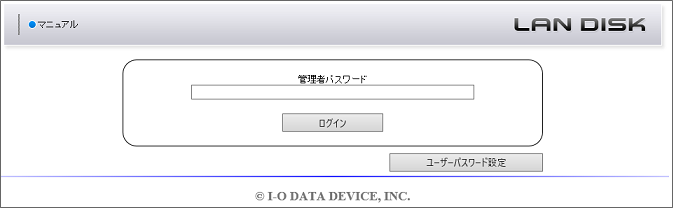
3.画面右上でIPアドレスを確認し、メモする
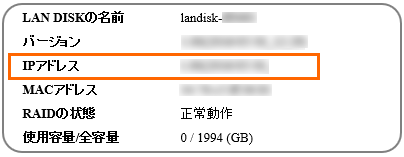
4.[ネットワーク]→[LAN1]→[IPv4]の順にクリック
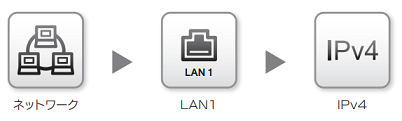
5.IPアドレス設定方式「手動で設定する」にチェックを入れ、手順3でメモした内容を元にIPアドレスを入力する
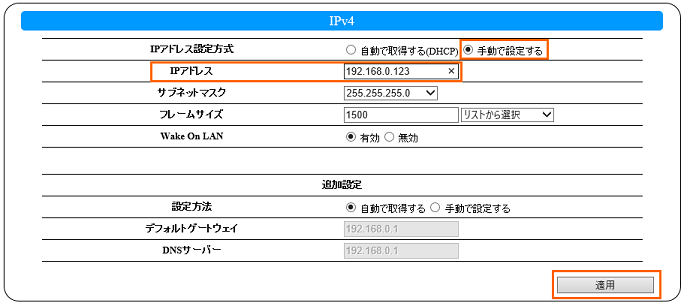
②カメラの録画設定
1.カメラの設定画面を開く
設定画面の開き方
2.[保存設定]→[LAN DISK設定]をクリック
3.各設定項目を入力します。
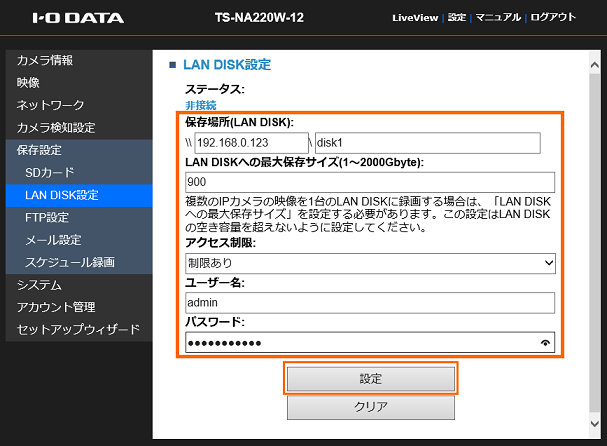
下記では対象LAN DISKシリーズに最初から作成されている「disk1」フォルダにカメラ映像を録画する方法を紹介します。
----------------------------------
■保存場所(LAN DISK)IPアドレスの欄に①の5で設定したLAN DISKのIPアドレス
共有フォルダー名の欄に”disk1”を入力■LAN DISKへの最大保存サイズ
スケジュール録画設定の場合、設定した容量に達すると自動的に古いファイルから削除し録画を継続します。
下記はLAN DISKをカメラ録画専用で利用し、カメラ1台分の録画を行う場合の目安です。
詳しくはこちらを参照し、設定してください。【目安】
1TBのNAS:900GB
2TBのNAS:1800GB
3TB以上のNAS:2000GB
■アクセス制限アクセス制限:制限あり
ユーザー名 :admin
パスワード :LAN DISKの設定画面にログインする際の管理者パスワード
----------------------------------4.用途に合わせて、録画の設定をおこなってください。
3つの録画機能は排他です。同時に利用することはできません。
・スケジュール録画・・・常時録画もしくは指定した時間帯のみ録画する機能(古い録画データを自動的に上書きします)
・動作検知録画・・・映像内の変化を検知した際に録画する機能
・音検知録画・・・設定したレベル以上の音を検知した際に録画する機能(TS-NA220W,TS-NA220,TS-NS210のみ)スケジュール録画設定
動作検知録画設定
音検知録画設定
<参考>録画データを再生する
1.[Windows]キーを押しながら[R]キーを押します。
2.ファイル名を指定して実行に、¥¥LAN DISKの固定したIPアドレスを入力します。
例)LAN DISKのIPアドレスが、192.168.0.123 の場合
¥¥192.168.0.123
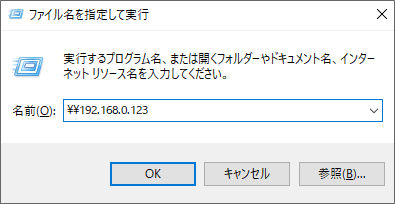
3.表示された”disk1”フォルダをダブルクリックします。
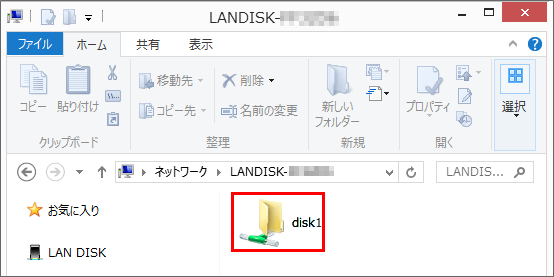
4.ユーザー名・パスワードの入力が求められた場合は下記を入力します。
ユーザー名 :admin
パスワード :LAN DISKの設定画面にログインする際の管理者パスワード
5.disk1の中のフォルダを開き、録画データの再生を行ってください。
●TS-NA220W,TS-NA220,TS-NS210の場合
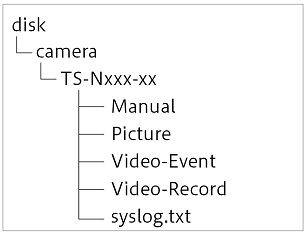
●TS-NS110Wの場合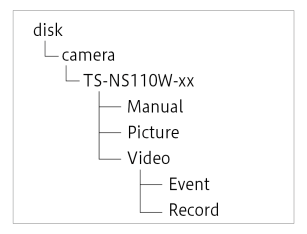
| Q&A番号 | 30287 |
|---|---|
| このQ&Aの対象製品 | HDL-AA1 HDL-AA1/E HDL-AA1W HDL-AA2 HDL-AA2/E HDL-AA2W HDL-AA3 HDL-AA3/E HDL-AA3W HDL-AA4 HDL-AA4/E HDL-AA4W HDL-AA6 HDL-AA6/E HDL-AA6W HDL-AAX1 HDL-AAX1W HDL-AAX2 HDL-AAX2/E HDL-AAX2W HDL-AAX3 HDL-AAX3/E HDL-AAX3W HDL-AAX4 HDL-AAX4/E HDL-AAX4W HDL-AAX6 HDL-AAX6/E HDL-AAX6W HDL-AAX8 HDL-AAX8/E HDL-AAX8W HDL2-AA0/E HDL2-AA12 HDL2-AA12/E HDL2-AA12W HDL2-AA2 HDL2-AA2/E HDL2-AA2W HDL2-AA4 HDL2-AA4/E HDL2-AA4W HDL2-AA6 HDL2-AA6/E HDL2-AA6W HDL2-AA8 HDL2-AA8/E HDL2-AA8W HDL2-AAX0/E HDL2-AAX12 HDL2-AAX12/E HDL2-AAX12W HDL2-AAX16 HDL2-AAX16/E HDL2-AAX16W HDL2-AAX2 HDL2-AAX2/E HDL2-AAX2W HDL2-AAX4 HDL2-AAX4/E HDL2-AAX4W HDL2-AAX6 HDL2-AAX6/E HDL2-AAX6W HDL2-AAX8 HDL2-AAX8/E HDL2-AAX8W HDL2-H12 HDL2-H12/TM3 HDL2-H12/TM5 HDL2-H2 HDL2-H2/R HDL2-H2/TM3 HDL2-H2/TM5 HDL2-H4 HDL2-H4/R HDL2-H4/TM3 HDL2-H4/TM5 HDL2-H6 HDL2-H6/TM3 HDL2-H6/TM5 HDL2-H8 HDL2-H8/R HDL2-H8/TM3 HDL2-H8/TM5 HDL2-HA12 HDL2-HA16 HDL2-HA2 HDL2-HA4 HDL2-HA8 HDL2-X12 HDL2-X16 HDL2-X2 HDL2-X2/ST5 HDL2-X4 HDL2-X4/DB1 HDL2-X4/ST5 HDL2-X4/TM3 HDL2-X4/TM5 HDL2-X6 HDL2-X8 HDL2-X8/DB1 HDL2-X8/TM3 HDL2-X8/TM5 HDL2-XA16 HDL2-XA2 HDL2-XA4 HDL2-XA8 HDL4-H12EX HDL4-H12R HDL4-H16EX HDL4-H16R HDL4-H24EX HDL4-H24R HDL4-H32EX HDL4-H32R HDL4-H4EX HDL4-H4R HDL4-H8EX HDL4-H8R HDL4-HA16-U HDL4-HA16EX HDL4-HA24-U HDL4-HA24EX HDL4-HA32-U HDL4-HA32EX HDL4-HA4-U HDL4-HA4EX HDL4-HA8-U HDL4-HA8EX HDL4-X12 HDL4-X16 HDL4-X16-U HDL4-X2 HDL4-X24 HDL4-X32 HDL4-X32-U HDL4-X4 HDL4-X4-U HDL4-X4/ST5 HDL4-X4/TM3 HDL4-X4/TM5 HDL4-X8 HDL4-X8-U HDL4-X8/ST5 HDL4-X8/TM3 HDL4-X8/TM5 HDL4-XA16 HDL4-XA16-U HDL4-XA32 HDL4-XA32-U HDL4-XA4 HDL4-XA4-U HDL4-XA8 HDL4-XA8-U HDL6-H12 HDL6-H18 HDL6-H24 HDL6-H36 HDL6-H48 HDL6-H6 HDL6-HA12 HDL6-HA24 HDL6-HA36 HDL6-HA48 HDL6-HA6 IPHL2-AA0 TS-NA220 TS-NA220W TS-NS110W TS-NS210 |
このページのQRコードです。
スマホのカメラで読み取ることで、スマホでFAQを見ながらパソコンの操作ができます。


 商品一覧
商品一覧


